CAD中如何设置倒圆角时角不被修掉
大家在用CAD绘图时,可能偶尔会遇到需要矩形倒圆角不被修掉的情况,那具体又该如何设置呢,本文会详细介绍其步骤方法:
第一步,打开CAD,点击【圆角】命令,用鼠标点击矩形,如下图:
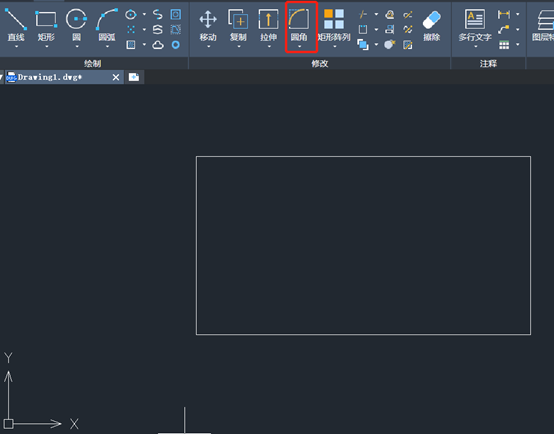
第二步,点击矩形之后,命令行会出现提示,我们先根据提示在命令行输入半径“R”。接下来按需求输入半径数字,如图输入“50”。

第四步,命令行会继续提示,我们直接输入修剪命令“T”,会弹出是否修建的命令,输入“N”,进入不修剪状态,命令窗口的命令就这样设置完成了。

第五步,我们点击图形一角,就会发现原本直角的一角变成了倒圆角和直角并存的状态,然后点击菜单栏的圆角,继续点击相邻的两条线即可,如图所示:
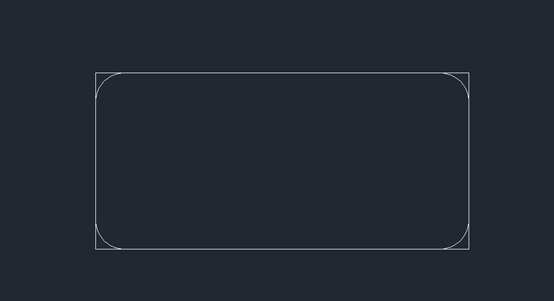
推荐阅读:CAD制图
推荐阅读:CAD制图软件
·2024中望教育渠道合作伙伴大会成功举办,开启工软人才培养新征程2024-03-29
·中望将亮相2024汉诺威工业博览会,让世界看见中国工业2024-03-21
·中望携手鸿蒙生态,共创国产工业软件生态新格局2024-03-21
·中国厂商第一!IDC权威发布:中望软件领跑国产CAD软件市场2024-03-20
·荣耀封顶!中望软件总部大厦即将载梦启航2024-02-02
·加码安全:中望信创引领自然资源行业技术创新与方案升级2024-01-03
·“生命鸨卫战”在行动!中望自主CAx以科技诠释温度,与自然共未来2024-01-02
·实力认证!中望软件入选毕马威中国领先不动产科技企业50榜2023-12-27
·玩趣3D:如何应用中望3D,快速设计基站天线传动螺杆?2022-02-10
·趣玩3D:使用中望3D设计车顶帐篷,为户外休闲增添新装备2021-11-25
·现代与历史的碰撞:阿根廷学生应用中望3D,技术重现达·芬奇“飞碟”坦克原型2021-09-26
·我的珠宝人生:西班牙设计师用中望3D设计华美珠宝2021-09-26
·9个小妙招,切换至中望CAD竟可以如此顺畅快速 2021-09-06
·原来插头是这样设计的,看完你学会了吗?2021-09-06
·玩趣3D:如何使用中望3D设计光学反光碗2021-09-01
·玩趣3D:如何巧用中望3D 2022新功能,设计专属相机?2021-08-10
·CAD表格如何编辑2020-04-24
·CAD巧删重复对象2020-01-07
·CAD在新建文档中怎么设定图形模板2023-09-22
·CAD如何实现模型差集效果2020-06-15
·CAD对象追踪如何使用2018-04-27
·CAD线段怎么等分?2020-03-26
·CAD布局背景颜色2020-03-10
·CAD如何创建和编辑定义属性2023-02-01














